PDFモードを起動する
PDFモードの起動① 新規画面を開く
-
1PenPlusforBusinessを起動する
デスクトップ上のPenPlusforBusiness アイコンをダブルクリックします。 PenPlusforBusiness ツールバーが表示されます。
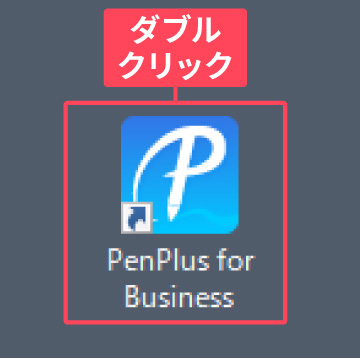
-
2[PDFモード]アイコンをクリック
PenPlusforBusiness ツールバーの[PDFモード]をクリックします。
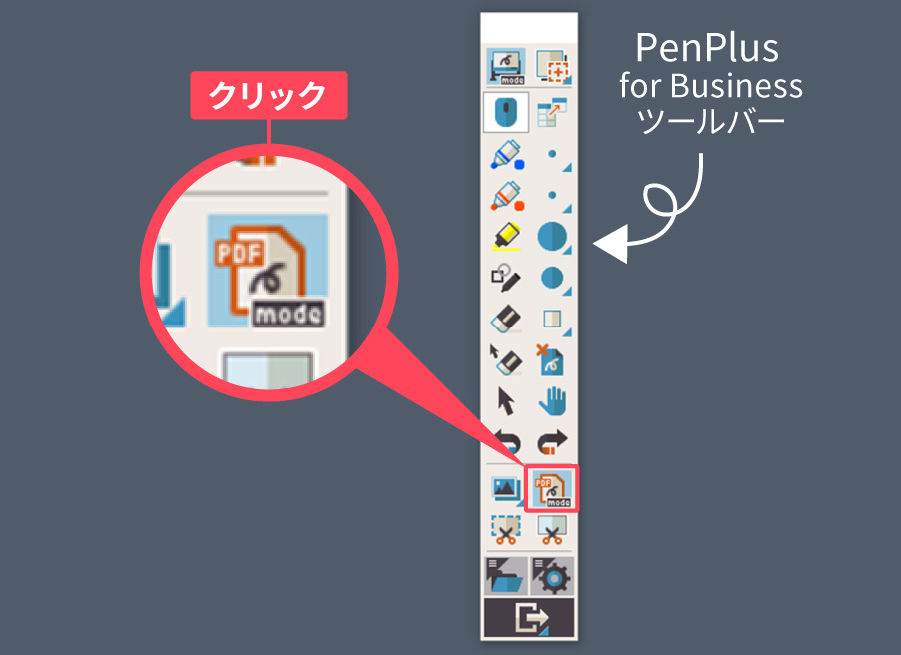
-
3PDFモードが起動
PenPlusforBusiness ツールバーが非表示になります。同時にPDFモードの新規画面が起動します。新規画面では、PDFファイルはまだ読み込まれていない状態です。
関連ページ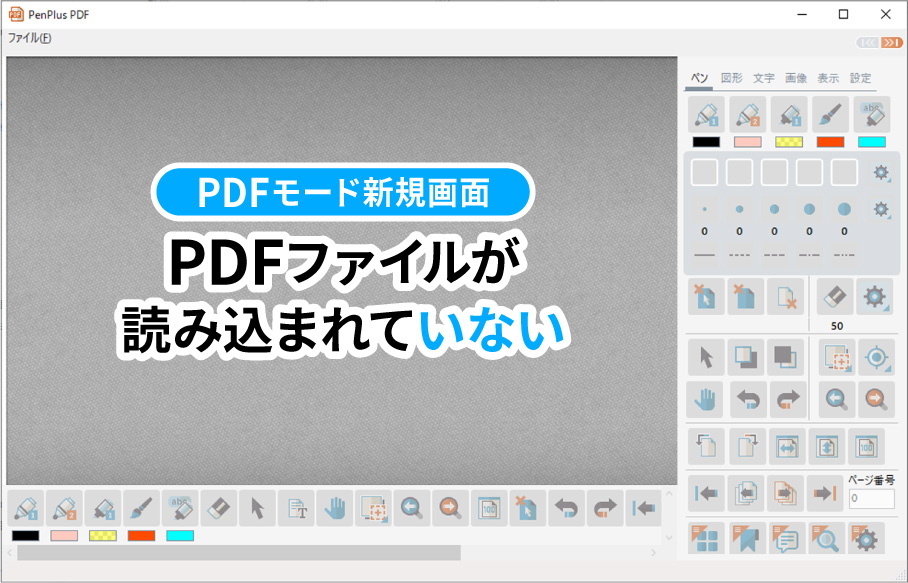
PDFモードの起動② PDFファイルを読み込む
-
1PenPlusforBusinessを起動する
デスクトップ上のPenPlusforBusiness アイコンをダブルクリックします。 PenPlusforBusiness ツールバーが表示されます。
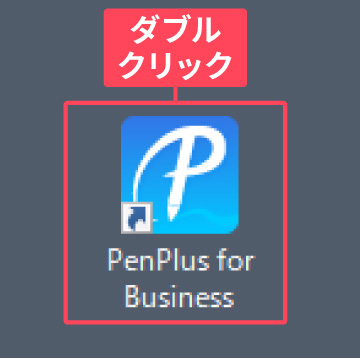
-
2PDFファイルをドラッグ&ドロップ
任意のPDF ファイルを、PenPlusforBusinessツールバーの上に乗せるようにドラッグ&ドロップします。「PDFファイルの読み込み」ダイアログボックスが表示されます。
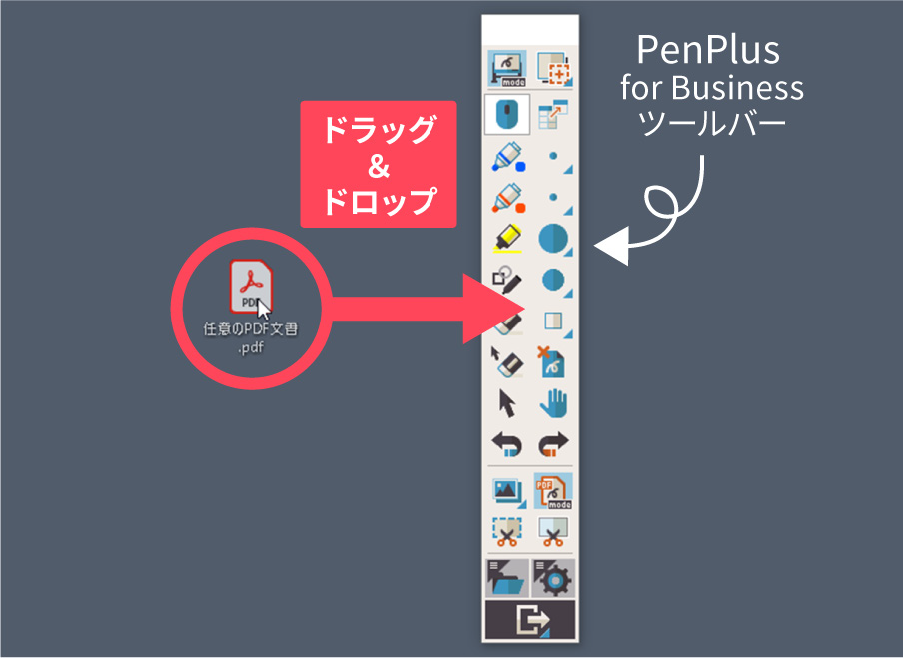
-
3[直接編集する]ボタンをクリック
「PDFファイルの読み込み」ダイアログボックスの[直接編集する] ボタンをクリックします。
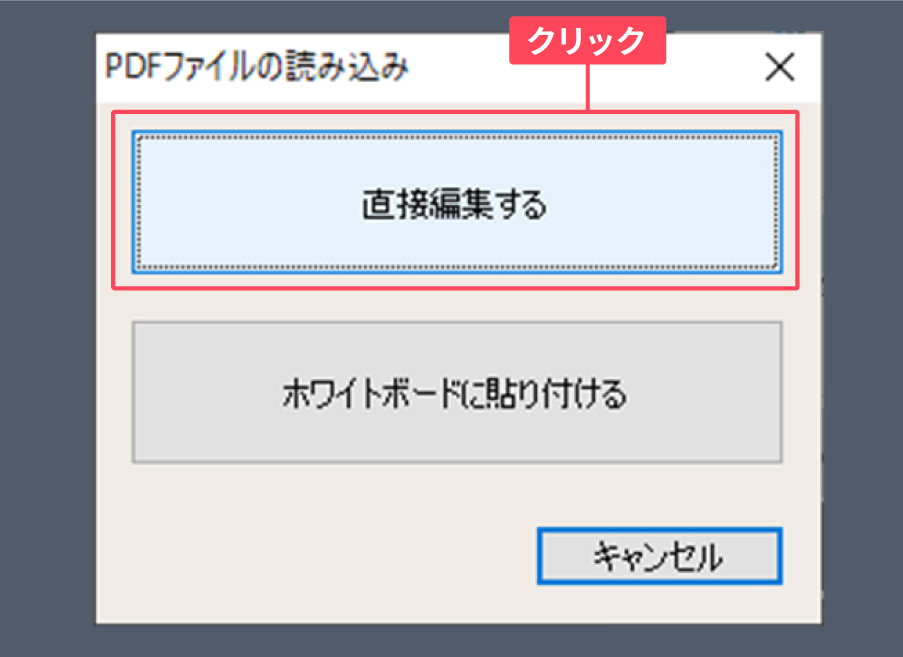
-
4PDFモードが起動
PenPlusforBusiness ツールバーが非表示になります。同時にPDF ファイルが読み込まれた状態でPDF モードが起動します。PDF ファイルを編集可能な状態になりました。
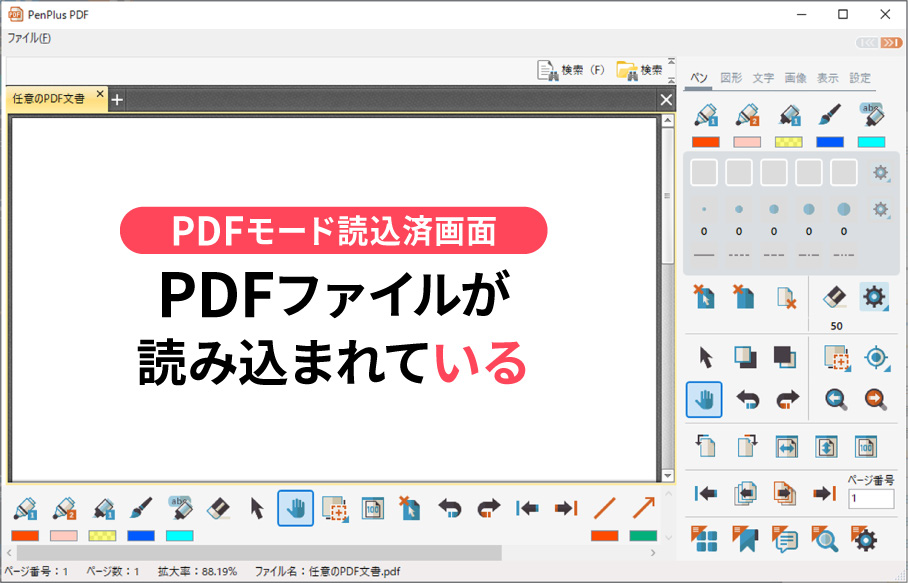
Contact Us
商品に関するご質問、OEMのご相談・無料トライアルのお申し込みなど、お気軽にお問い合わせください。


